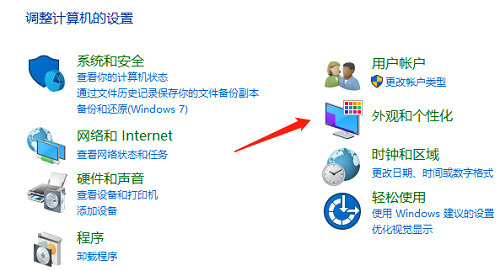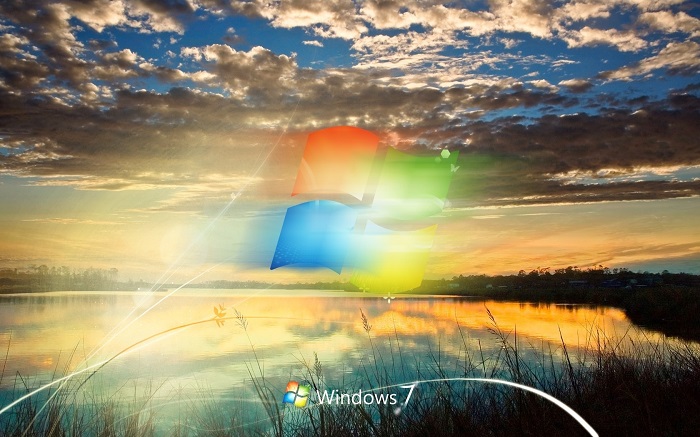win7如何进入安全模式
更新日期:2023-05-17 21:49:43
来源:互联网
手机扫码继续观看

win7系统是一款非常好用的系统。在不断的使用过程中许多的朋友都在问win7系统怎么进入安全模式?今天小编就为大家带来了win7电脑进入安全模式的图文详细教程一起来看看吧。

win7如何进入安全模式的图文教程:
方法一:使用快捷键进入高级启动项
1、在开机进入windows系统启动画面前反复按下“F8”键,或者按住“CTRL”键。这样我们就能进入windows系统的高级启动选项,选择进入安全模式了。
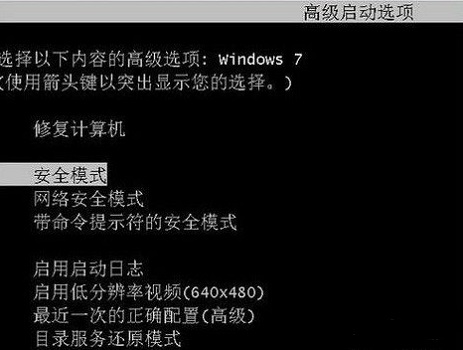
方法二:设置开机进入高级启动项
1、如果win7系统能正常启动的话,可以使用Win键+R组合键打开运行框,输入“Msconfig”回车打开系统配置菜单。
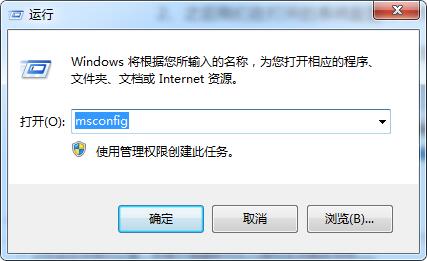
2、我们在打开的系统配置中,切换到“引导”选项页面,选择Win7的引导项,然后在“安全引导”的选项前打上勾就OK了,然后点击底部的“确定”保存。这样操作后重启电脑就会先进入启动菜单,我们就可以选择安全模式进入了。如果之后想恢复正常开机的话,我们同样通过运行框打开系统配置菜单,将“引导”页面内的“安全引导”的勾选去掉即可。
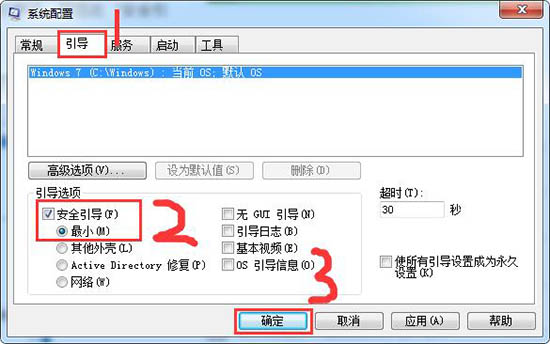
相关文章:win7恢复系统初始状态 |win7蓝屏解决方法
以上就是系统家园为您带来的win7如何进入安全模式详细解决方法,希望可以解决掉您的困惑。想了解更多的问题请收藏系统家园哟。欢迎您的查看
该文章是否有帮助到您?
常见问题
- win11驱动安装教程1次
- xp系统安装教程1次
- win11安装安卓app教程1次
- 显卡天梯图2022年03月最新完整版0次
- win11卸载网卡驱动教程0次
- win11隐藏账户详细教程0次
- 电脑麦克风没声音怎么办0次
- win11文本框无法输入解决方法0次
- win11此站点的连接不安全解决方法0次
- win11关屏保详细教程0次
系统下载排行
周
月
- 惠普笔记本ghost win7 sp1 64位专业装机版 v2021.12
- 中关村系统win7 64位装机旗舰版下载2019.01
- 宏基笔记本专用 GHOST WIN7 32位 装机稳定版 V2019.02
- 联想笔记本ghost win7 sp1 64位极速版 v2021.12
- 中关村ghost win7 32旗舰装机版下载V2019.01
- 惠普笔记本ghost win7 sp1 32位旗舰免激活版 V2021.12
- 中关村 GHOST WIN7 SP1 32位 装机优化版 V2019.02
- 中关村ghost win7 sp1 64位纯净增强版v2021.12
- 笔记本win7纯净版系统64位 v2021.12
- 中关村ghost win7 sp1 64位安全极速版v2021.11
其他人正在下载
更多
安卓下载
更多
手机上观看
![]() 扫码手机上观看
扫码手机上观看
下一个:
U盘重装视频